Se você quiser copiar/colar apenas o valor de uma célula em vez da fórmula, é relativamente fácil de fazer. Se a célula incluir texto formatado ou formatação condicional, o processo muda, mas ainda é uma tarefa fácil. Vamos começar.
![Como copiar valores no Excel [não a fórmula]](https://www.macspots.com/img/other/73/how-to-copy-values-in-excel-not-the-formula-1.jpg)
Como copiar/colar valores sem a fórmula no Excel
Se você deseja copiar/colar números, letras, caracteres, símbolos ou uma combinação de uma célula de fórmula ou várias, o processo é o mesmo. O método de atalho acima permite apenas uma célula por vez. Veja como copiar/colar valores em vez de fórmulas em massa.
- Selecione a(s) célula(s) da fórmula com o(s) valor(es) que deseja copiar.
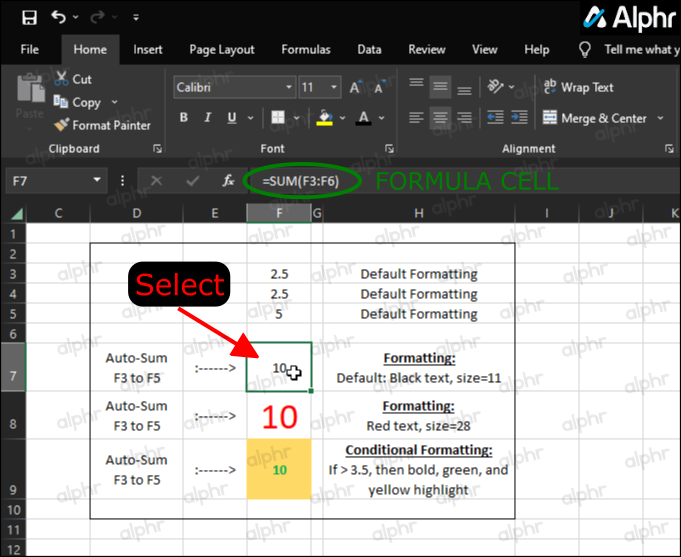
- Clique com o botão direito do mouse na(s) célula(s) selecionada(s) e escolha 'Cópia de.'
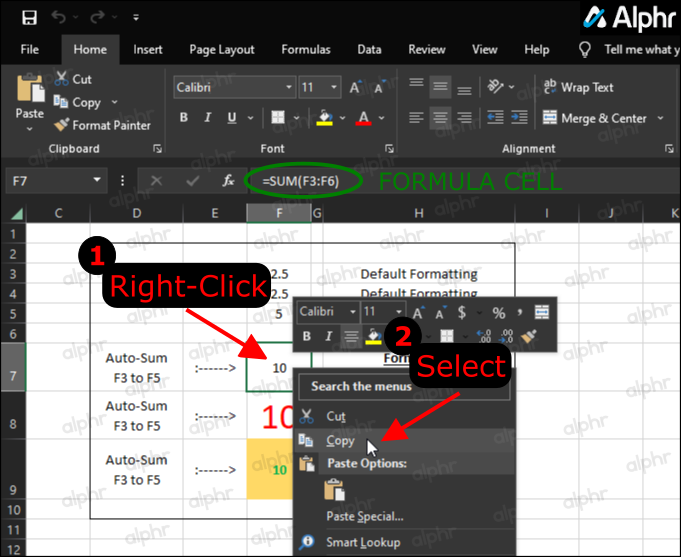
- Clique com o botão direito do mouse na(s) célula(s) de destino e, em seguida, clique no botão “seta de puxar” ao lado da opção “Colar especial…”. Se não aparecer, copie novamente a(s) célula(s) da fórmula e tente novamente.
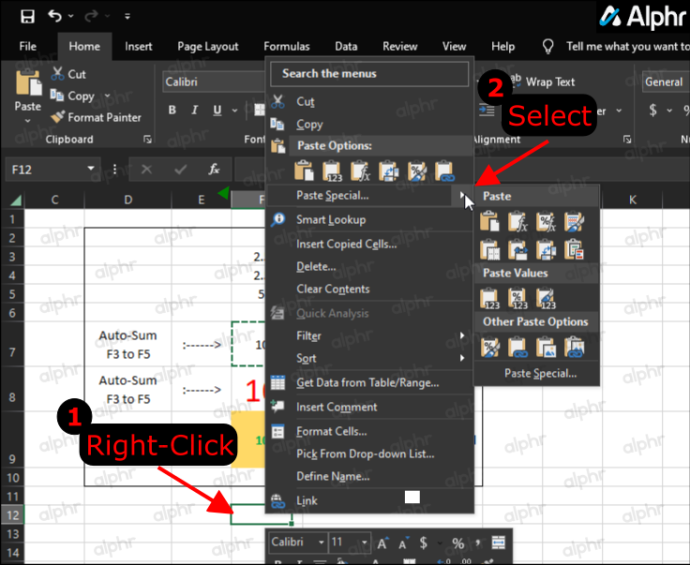
- No menu suspenso, vá para a seção 'Colar valores' e clique em “Valores .”
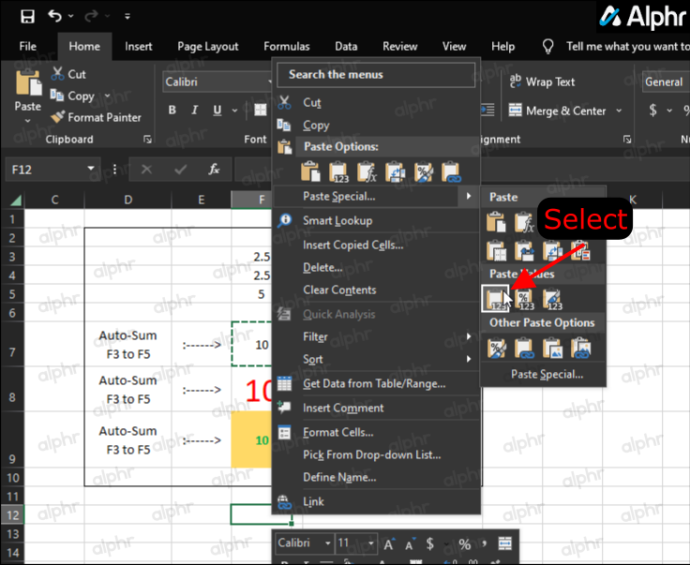
- Confirme se o Excel copiou o valor e não a fórmula.
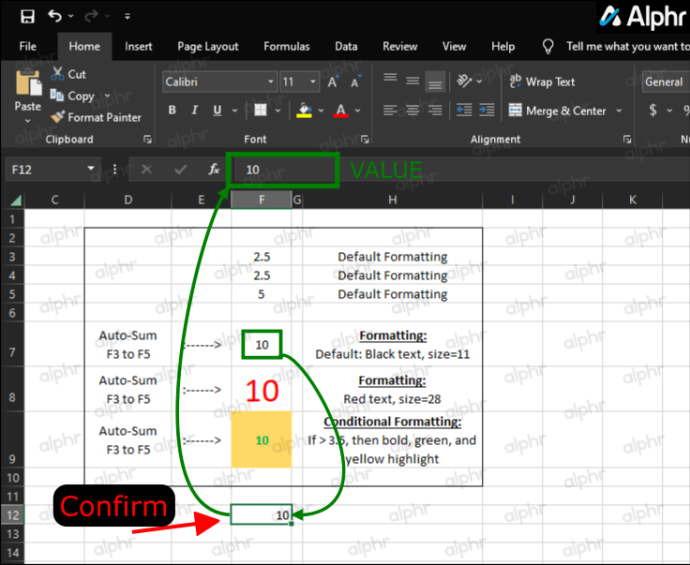
Em vez de colar uma fórmula nas células ao usar as etapas acima, agora você obtém apenas os valores e pode fazer esse processo em massa para economizar tempo.
Como copiar/colar valor de células com formatação condicional
Como no exemplo anterior, você precisará usar a opção “Colar especial…”, a menos que queira usar a opção “Pincel de formatação”. Para copiar e colar células com formatação condicional, escolha um dos dois processos a seguir.
Opção 1: Use Colar Especial
- Selecione o intervalo de células com a formatação condicional que deseja copiar.
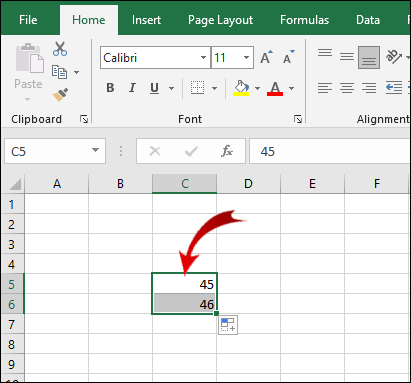
- Clique com o botão direito do mouse no intervalo selecionado e clique em cópia de (ou usar Ctrl + C para esta etapa).
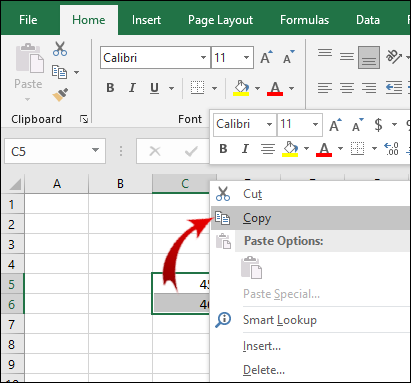
- Selecione o intervalo de células onde deseja colar a formatação condicional e clique no botão Colar especial… opção. Não clique na seta de pullout se ela aparecer.
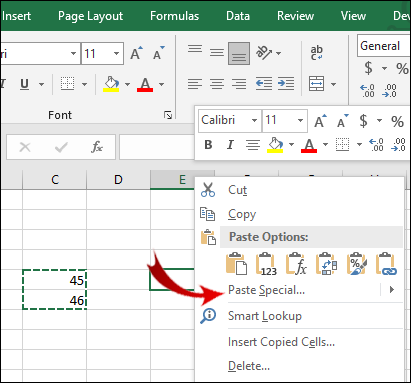
- Agora, sob o Colar seção no Colar especial caixa de diálogo, verifique Formatos .
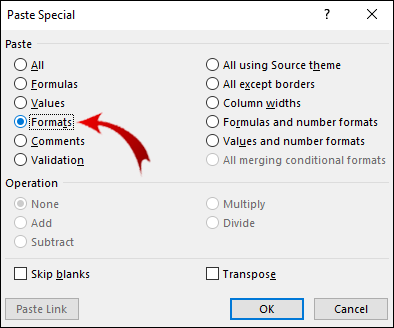
- Depois de fazer sua seleção, clique em OK .
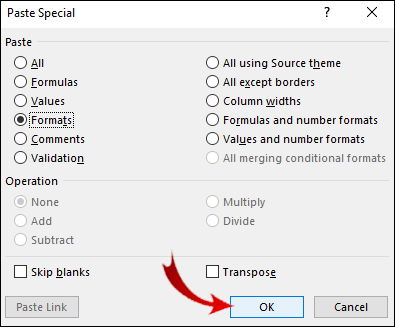
Opção 2: usar o Pincel de Formatação
Outro método para copiar e colar a formatação condicional é usar a opção “Pincel de Formatação”.
- Selecione o intervalo de células que possuem formatação condicional.
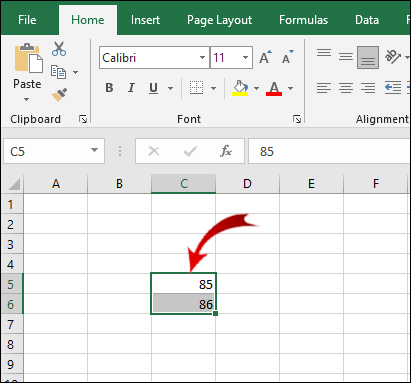
- Se ainda não estiver lá, vá para o Casa guia na faixa de opções.
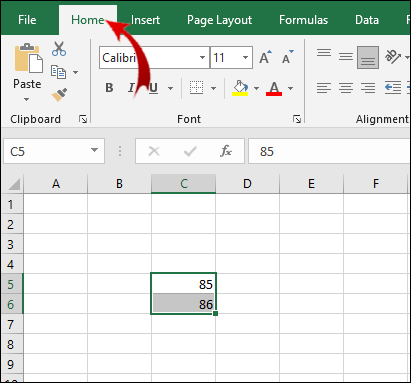
- Agora, no Prancheta seção, clique no Pincel de Formatação botão.
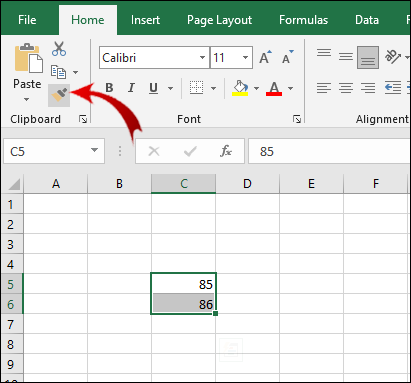
- Arraste o cursor sobre o intervalo de células onde deseja colar a formatação condicional.
Observação: As células onde você cola a formatação condicional não precisam conter valores. Você também pode copiar a formatação condicional para células em branco.
Além disso, você pode colar a formatação condicional várias vezes. Na Etapa 3, clique duas vezes no Pincel de Formatação botão. Depois de terminar de colar a formatação condicional, clique no botão novamente para desativar a função de colagem.
Perguntas frequentes sobre copiar/colar do Excel
Como mostrar fórmulas no Excel em vez dos valores?
Ocasionalmente, você pode querer ver a fórmula por trás de certos valores. Para visualizar as fórmulas aplicadas às células, basta:
1. Vá para o fórmulas guia na faixa de opções.

2. No Auditoria de Fórmula seção, clique no Mostrar Fórmulas botão.
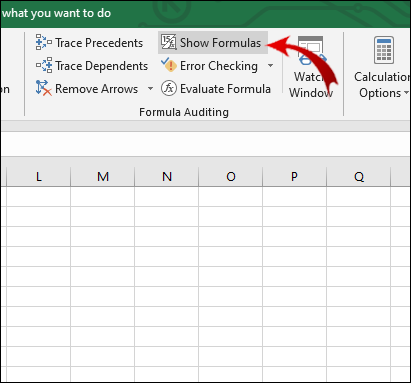
Nas células que contêm fórmulas, agora você pode ver fórmulas em vez de valores.
O Microsoft Excel faz uma cópia exata de uma fórmula?
Sim, o Excel permite copiar uma fórmula para uma célula diferente sem alterar as referências de célula.
1. Clique duas vezes na célula com a fórmula que deseja copiar. A célula agora está no modo de edição.

2. Na barra de fórmulas acima da planilha, realce a fórmula e pressione Ctrl + C (cópia de).
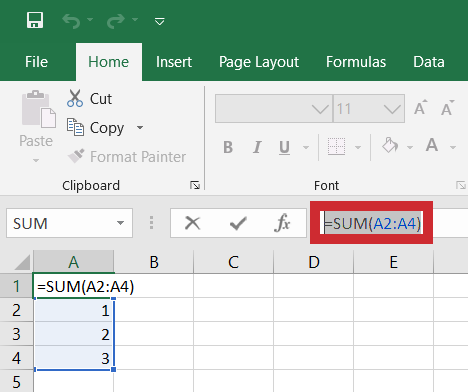
3. Selecione a célula à qual deseja aplicar a fórmula e pressione Ctrl + V (colar).
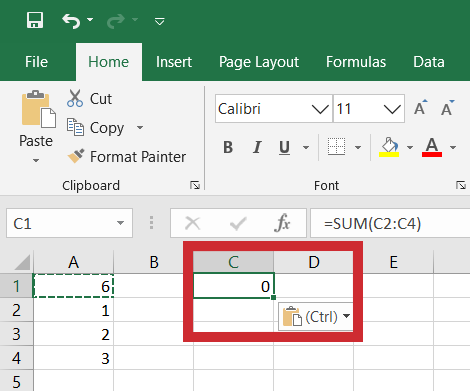
Observação: Se você clicar duas vezes em uma célula e o cursor não aparecer na célula, será necessário habilitar o modo de edição. Vamos para Arquivo > Opções > Avançado E no Opções de edição verificação de seção Permitir edição diretamente nas células .
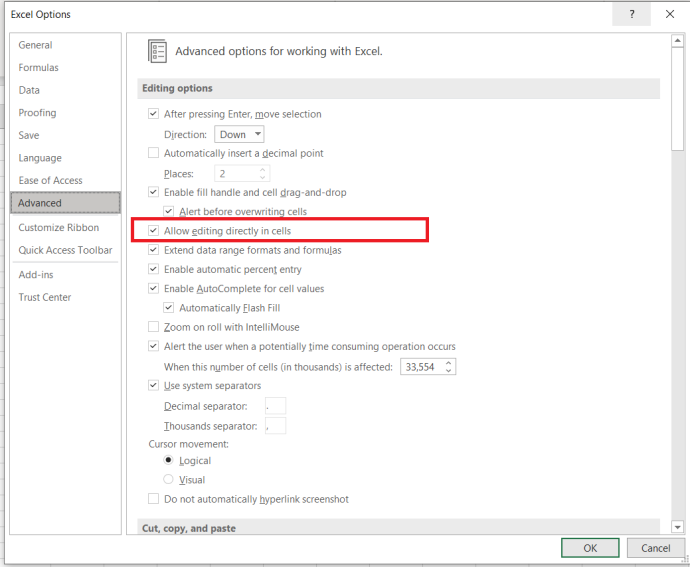
Existe um atalho para copiar a fórmula de uma célula para várias células. No entanto, isso só é aplicável quando as células são adjacentes umas às outras:
1. Coloque o cursor no canto inferior direito da célula para que apareça como uma cruz preta.
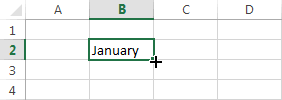
2. Clique e arraste o cursor sobre as células adjacentes para as quais deseja copiar a fórmula.
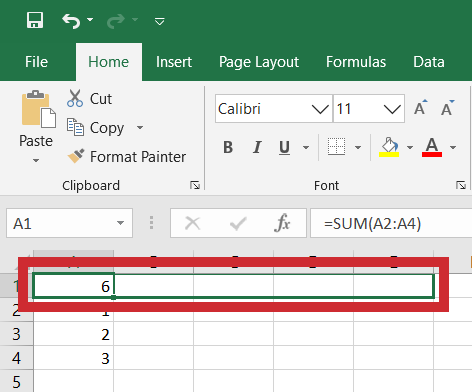
3. Solte o cursor quando tiver destacado as células.

Agora a fórmula é aplicada a um grupo de células.
Como você substitui valores no Excel?
Você pode fazer isso usando o Localizar e substituir recurso para substituir letras e números. Este processo é muito simples.
1. Selecione o intervalo de células no qual deseja alterar os valores.

2. Vá para o Casa guia na faixa de opções. No Editando seção, clique no Localizar e selecionar botão.

3. Agora, clique em Achar… no menu suspenso para abrir uma nova janela pop-up.
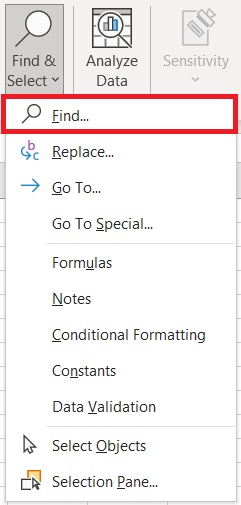
como bloquear células em planilhas do google
4. Na Localizar e substituir caixa de diálogo, selecione o Substituir aba.
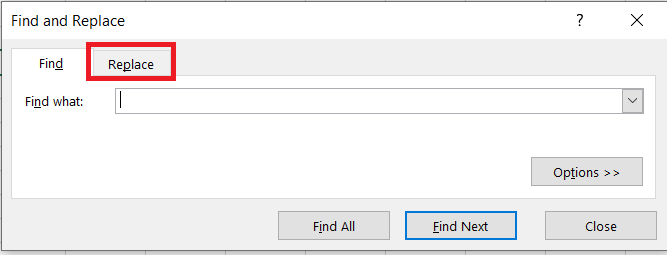
5. Agora, insira o valor que você deseja que o Excel encontre no Encontre o que caixa de texto e, na Substituir com caixa de texto, digite o valor de substituição.

Observação: Você pode substituir as etapas 1 a 3 pelo atalho de teclado Ctrl + H .
Agora, há duas coisas que você pode fazer. Para substituir o valor em apenas uma célula, faça o seguinte:
1. Clique no Encontre o próximo botão. Isso selecionará a primeira célula na seção que contém o valor que você deseja alterar.

2. Clique no Substituir botão para substituir o valor dessa célula pelo novo valor.

Se você quiser substituir todos os valores dentro do intervalo de células selecionado:
1. Clique no Encontrar tudo botão. Isso selecionará todas as células que possuem o valor que você deseja substituir.

2. Clique em Substitua tudo substituir todos os valores antigos pelos novos.

Observação: Você pode pular a Etapa 1 se não quiser identificar as células que precisam de substituição de valor.
Por que o Excel está copiando o valor, mas não a fórmula?
Por algum motivo, seu Excel está configurado para recálculo manual. Você tem que reverter isso para o modo Automático:
1. Vá para o Fórmulas guia na faixa de opções.

2. Na cálculos seção, clique no Opções de cálculo botão.

3. Agora, clique em Automático .
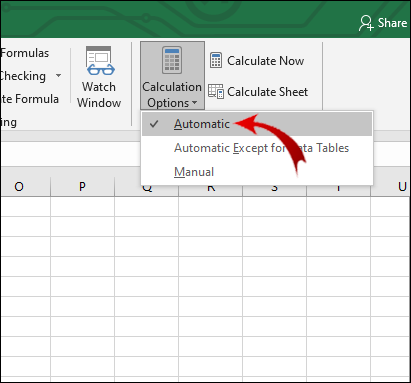
Como você copia um valor e formato no Excel?
Você pode usar o recurso 'Colar especial' para conseguir isso:
1. Selecione a célula ou um intervalo de células que contém o valor e o formato que deseja copiar.
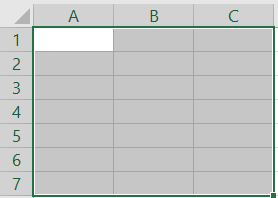
2. Pressione Ctrl + C e, em seguida, clique com o botão direito do mouse na célula onde deseja colar valores e formatos.
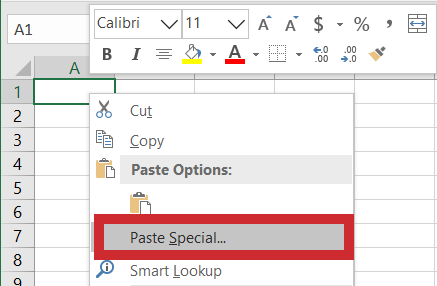
3. Coloque o cursor na pequena seta ao lado de Colar especial. No menu estendido, sob o Colar Valores menu, clique na terceira opção na linha ( Valores e formatação de origem ).
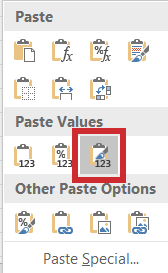
Como você mostra o valor no Excel?
Se o valor de uma célula estiver oculto e você não puder ver a barra de fórmulas, poderá reexibir esse valor da seguinte maneira:
1. Selecione a célula com o valor que deseja revelar.

2. Vá para o Visualizar guia na faixa de opções.

3. No exposição seção, verifique Barra de Fórmula .
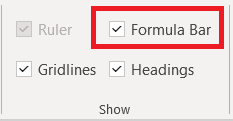
Agora você deve conseguir ver o valor da célula selecionada na barra de fórmulas. Alternativamente, se você quiser mostrar valores diretamente nas células, você deve:
1. Selecione o intervalo de células desejado.

2. Vá para o Casa guia na faixa de opções.

3. No Número seção, clique no pequeno botão de seta no canto inferior direito.
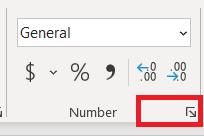
4. Selecione Personalizado no Categoria seção.
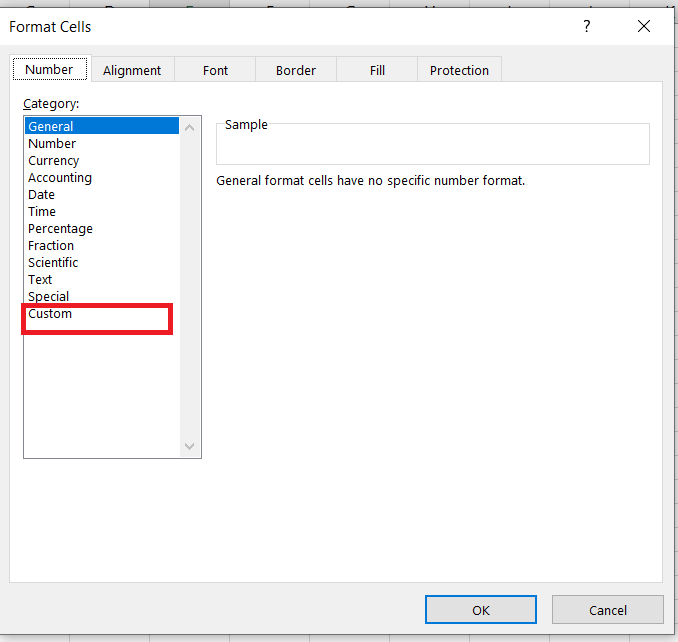
5. Role o controle deslizante para baixo, você verá uma entrada com um ou mais ponto e vírgula (“;”). Selecione esta entrada e clique em Excluir .
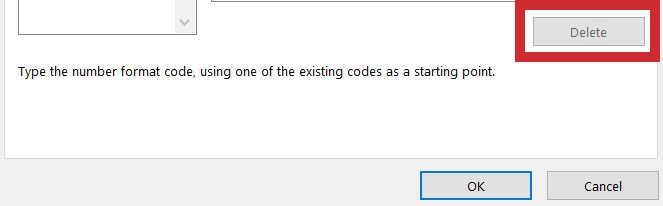
Todos os valores ocultos dentro do intervalo de células selecionado devem aparecer agora.
Copiando o valor no Excel sem a fórmula
Existem alguns recursos no Excel que você simplesmente não consegue descobrir intuitivamente. Copiar o valor de uma célula é uma delas. Espero que este artigo tenha permitido que você superasse esse obstáculo.
Mais importante, você aprendeu a copiar outros elementos de uma célula, como formatação e fórmulas. “Colar Especial” é o recurso que você mais usará para essas finalidades.
Além disso, se você visualizar documentos do Excel criados por outra pessoa, agora você sabe como mostrar valores e fórmulas que o autor ocultou. Esta opção ajuda você a encontrar todas as informações importantes no documento.
Você já teve problemas para copiar valores no Excel? Se sim, como você abordou o assunto? Deixe-nos saber na seção de comentários abaixo.









